إظهار لوحة المفاتيح على الشاشة ويندوز 10
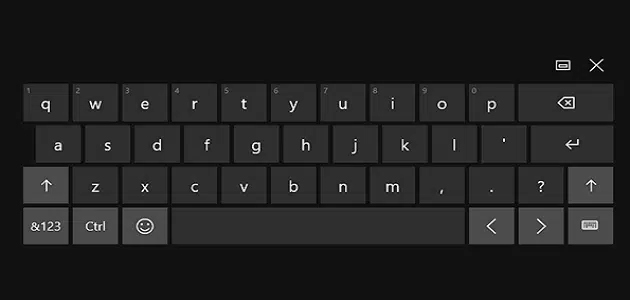
إظهار لوحة المفاتيح على الشاشة ويندوز 10، لاستخدامها بدل لوحة المفاتيح الرئيسية الموجودة مع جهاز الكمبيوتر، تكون بطريقة بسيطة جدا سوف نتعرف عليها في هذا المقال عبر موقع مقال maqall.net.
إظهار لوحة المفاتيح على الشاشة ويندوز 10
- ليس من الضروري أن يكون الجهاز الخاص بك يعمل عن طريق اللمس لتبحث عن إظهار لوحة المفاتيح على الشاشة ويندوز
- يمكنك في هذه الحالة أن تستعمل لوحة المفاتيح الموجودة على الشاشة من خلال الماوس.
- أو بالضغط على لوحة المفاتيح الموجودة في الجهاز الخاص بك.
- يوجد طريقتان لكي تستطيع إظهار لوحة المفاتيح على الشاشة ويندوز 10، سوف نتعرف عليهم في النقاط التالية:
اقرأ أيضًا للتعرف عى: إظهار لوحة المفاتيح على شاشة ويندوز 7
الطريقة الأولى لإظهار لوحة المفاتيح على الشاشة
سوف تتمكن من إظهار لوحة المفاتيح على الشاشة ويندوز 10 بعد اتباع الخطوات التالية:
- في البداية قم بالضغط على القائمة الخاصة بالإعدادات.
- اضغط على الزر الخاص بالبدء Star Button.
- سوق تظهر لك قائمة قم باختيار كلمة Settings.
- الخطوة التالية يكون الضغط على خيار Ease of Access.
- ثم قم بالضغط على Keyboard.
- سوف تظهر لك قائمة أخرى بجوار كلمة Keyboard قم باختيار من هذه القائمة On Screen Keyboard.
- لذلك تكون تمكنت من إظهار لوحة المفاتيح على الشاشة ويندوز 10.
الطريقة الثانية لإظهار لوحة المفاتيح على الشاشة
توجد طريقة أخرى لتتمكن بها من إظهار لوحة المفاتيح على الشاشة ويندوز 10، من خلال هذه الخطوات:
- قم بفتح Control Panel من خلال الجهاز الخاص بك.
- ثم قم بالضغط على خيار View by.
- بعد ذلك قم بالضغط على Large icons من القائمة التي سوف تظهر لك.
- الخطوة التالية تكون عن طريق الضغط على Ease of Access.
- الخطوة الأخير تكون عن طريق الضغط على خيار Start on screen Keyboard.
طريقة إظهار لوحة المفاتيح في الجهاز
هناك طريقة يمكنك اتباعها في أي نسخة من نسخ الويندوز المختلفة، تكون هذه الطريقة عن طريق ما يلي:
- الضغط على زر start
- بعد ذلك قم باختيار خيار All Programs.
- الخطوة التالية تكون اختيار خيار accessories.
- سوف تظهر لك قائمة أخرى قم بالضغط على on screen Keyboard.
- بعد أن تنتهي قم بالضغط على زر OK.
ومن هنا يمكنكم اتعرف على: طريقة تحميل ويندوز10 بصيغة iso من موقع مايكروسفت الرسمي مجانا
الإعدادات الموجودة في لوحة المفاتيح في ويندوز 10
- يوجد بعض الإعدادات التي يمكن ضبطها في لوحة المفاتيح الخاصة بويندوز 10 يمكن فعلها لتستفيد منها.
- وهناك بعض الأزرار الموجودة في لوحة المفاتيح يكون لها استخدامات خاصة.
- يوجد على سبيل المثال زر Caps lock فعند الضغط عليه قد يجعل أي رقم سري تقوم بكتابته خاطئ.
- كما يوجد أيضا زر Num lock عند الضغط عليه لا تتمكن من استعمال الآلة الحاسبة الموجودة في الجهاز.
- لذلك قد يكون الضغط عليهم عن طريق الخطأ يتسبب في إحداث العديد من المشكلات.
- لكن هناك طريقة تجعلك تستطيع التحكم في معظم هذه الأزرار، ويكون التحكم بها عن طريق اتباع الخطوات التالية:
- في البداية يمكنك الضغط على زر Start.
- بعد ذلك قم باختيار خيار setting.
- الخطوة التالية تكون كتابة الاختصار التالي windows مع 1 عن طريق لوحة المفاتيح.
- الآن قم باختيار خيار Ease of Access.
- بعد ذلك قم باختيار خيار Keyboard.
- سوف يظهر لك كل الإعدادات الخاصة بلوحة المفاتيح التي تظهر على الشاشة.
- الخيار الأول يكون متعلق بتشغيل أو إيقاف تشغيل لوحة المفاتيح.
- يوجد أيضا خيار آخر يمكنك من خلاله استخدام اختصار لتشغيل أو إيقاف تشغيل لوحة المفاتيح على الشاشة وهو windows مع ctrl مع o.
- كما أن يوجد إعداد آخر يمكنك من التحكم في الصوت النابع من لوحة المفاتيح عند الضغط على زر من الأزرار المهمة فيمكنك تفعيله.
- وبهذا تكون تمكنت من إنشاء صوت يحذرك عند الضغط على أي زر من الأزرار الهامة عن طريق الخطأ.
- هناك أيضا إعدادات تمكنك من إنشاء تحذير يصدر صوت عند الضغط على بعض الاختصارات الموجودة في لوحة المفاتيح.
- مثل اختصار Toggle keys أو اختصار Sticky keys, Filter keys.
- لكن إذا كنت لديك خبرة في استخدام هذه الاختصارات يمكن إلغاء تشغيل التنبيهات عن طريق إزالة العلامة الموجودة في الإعدادات.
المشاكل تظهر في لوحة المفاتيح على الشاشة في ويندوز 10
- قد يواجه مستخدم لوحة المفاتيح على الشاشة في ويندوز 10 رفض لوحة المفاتيح الكتابة.
- لحل هذه المشكلة قم بتشغيل معدل الأخطاء من الجهاز الخاص بك.
- أما إذا كانت لوحة المفاتيح الموجودة على الشاشة غير شغاله، تستطيع حل هذه المشكلة عن طريق التأكد من تفعيل الخدمات الضرورية على جهازك.
- أيضا إذا كنت تعاني من عدم بدء عمل لوحة المفاتيح على الشاشة، يمكن حلها عن طريق تأكيد تفعيل خدمة Touch Keyboard.
- كما أن عدم عمل لوحة المفاتيح على الشاشة في ويندوز 10 أثناء تسجيلك للدخول، فذلك قد يرجع إلى أكثر من سبب، وهم:
- قد يكون بسبب أن نسخة ويندوز 10 الموجودة على الجهاز الخاص بك تالفه.
- أو من الممكن أن تكون قمت بعمل Windows Update.
- إذا كانت لوحة المفاتيح من خلال الشاشة لا تعمل بعد قيامك بعمل Windows Update.
- يمكنك حل هذه المشكلة عن طريق إعادة تفعيل النظام على الجهاز الخاص بك.
- لكن إذا واجهت مشكلة عدم عمل لوحة المفاتيح Surface pro من خلال الشاشة.
- يمكنك حلها عن طريق تشغيل خاصية الكمبيوتر اللوحي من الجهاز الخاص بك.
- هناك مشكلة أخرى قد تواجهك وهي عدم عمل خاصية الجهاز اللوحي في لوحة المفاتيح التي تعمل من خلال الشاشة في ويندوز
- لحل هذه المشكلة يكون عليك من التأكد من تفعيلها من خلال الذهاب إلى الإعدادات.
ولا تتردد في قراءة مقالنا عن: تحميل ويندوز 10 أخر إصدار 2020 من مايكروسوفت عربي
بذلك نكون جمعنا لكم كل ما يخص إظهار لوحة المفاتيح على الشاشة ويندوز 10، وهي لها طرق بسيطة وسهلة تمكنك من تشغيلها دون عناء أو تعب، مع وجود حل لأي عطل قد تواجهك أثناء تشغيل لوحة المفاتيح على الشاشة.